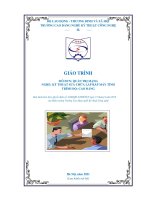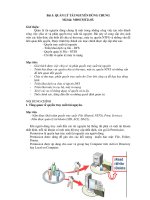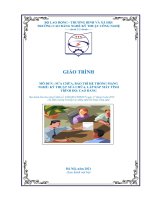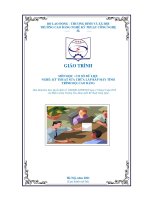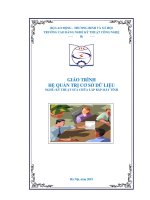Giáo trình Hệ quản trị cơ sở dữ liệu (Nghề: Kỹ thuật sửa chữa, lắp ráp máy tính - Cao đẳng) - Trường Cao đẳng Cơ điện Xây dựng Việt Xô
Bạn đang xem bản rút gọn của tài liệu. Xem và tải ngay bản đầy đủ của tài liệu tại đây (3.8 MB, 92 trang )
BỘ NÔNG NGHIỆP VÀ PHÁT TRIỂN NÔNG THÔN
TRƢỜNG CAO ĐẲNG CƠ ĐIỆN XÂY DỰNG VIỆT XÔ
KHOA: CÔNG NGHỆ THÔNG TIN VÀ NGOẠI NGỮ
GIÁO TRÌNH
MƠ ĐUN: HỆ QUẢN TRỊ
CƠ SỞ DỮ LIỆU
NGHỀ: KỸ THUẬT SỬA CHỮA,
LẮP RÁP MÁY TÍNH
TRÌNH ĐỘ CAO ĐẲNG
Ban hành kèm theo Quyết định số: /QĐ-... ngày ..... tháng.... năm 20
…….. của ………………
Ninh Bình, năm 2019
1
TUYÊN BỐ BẢN QUYỀN:
Tài liệu này thuộc loại sách giáo trình nên các nguồn thơng tin có thể
đƣợc phép dùng nguyên bản hoặc trích dùng cho các mục đích về đào tạo và
tham khảo.
Mọi mục đích khác mang tính lệch lạc hoặc sử dụng với mục đích kinh
doanh thiếu lành mạnh sẽ bị nghiêm cấm.
MÃ TÀI LIỆU:MĐ27
2
LỜI GIỚI THIỆU
Giáo trình này đƣợc biên soạn dành cho sinh viên trƣờng cao đẳng nghề mạng
máy tính theo BÀI trình khung của Tổng cục dạy nghề. Giáo trình đƣợc biên
soạn trên nền tảng Microsoft Access 2010. Nội dung của giáo trình gồm 6 BÀI:
BÀI 1:Tổng quan về hệ quản trị csdl Access
BÀI 2: Xây dựng bảng
BÀI 3:Truy vấn dữ liệu
BÀI 4: Xây dựng form
BÀI 5: Macro – Tập lệnh
BÀI 6: Báo biểu (Report)
Mặc dù đã rất cố gắng nhưng khơng thể tránh khỏi thiếu sót, rất mong nhận
được sự đóng góp ý kiến của độc giả để giáo trình được hoàn thiện hơn .
Xin chân thành cảm ơn!
Tam Điệp, ngày 20 tháng 8 năm 2018
Biên soạn
Phạm Thị Quỳnh Hƣơng
5
MỤC LỤC
LỜI GIỚI THIỆU .............................................................................................. 5
BÀI 1: TỔNG QUAN VỀ HỆ QTCSDL ACCESS........................................ 12
1. Các khái niệm cơ bản về hệ quản trị CSDL .................................................... 12
a. Cơ sở dữ liệu là gì? .......................................................................................... 12
b. Mơ hình CSDL quan hệ là gì?......................................................................... 12
c. HQTCSDL quan hệ: ........................................................................................ 12
2. Giới thiệu chung về Access. ............................................................................ 12
a. Khả năng của Access. ...................................................................................... 13
b. Ứng dụng của Access. ..................................................................................... 13
c. Các đối tƣợng của Access. .............................................................................. 13
3. Môi trƣờng làm việc & Các khái niệm cơ bản ............................................... 13
3.1. Giới thiệu môi trƣờng làm việc .................................................................... 13
a. Vùng làm việc.................................................................................................. 13
b. Thanh Quick Access........................................................................................ 13
c. Thanh Navigation Pane ................................................................................... 14
3.2. Hệ thống menu chính của Access. ............................................................... 14
3.3. Các thành phần cơ bản của một tập tin CSDL access .................................. 15
a. Bảng (Tables) ................................................................................................. 15
b. Truy vấn (Queries) ........................................................................................ 15
c. Biểu mẫu (Forms) .......................................................................................... 15
d. Báo cáo (Reports) .......................................................................................... 15
e. Tập lệnh (Macros) .......................................................................................... 15
f. Bộ mã lệnh (Modules) .................................................................................... 16
4. Một số thao tác cơ bản .................................................................................... 16
4.1. Khởi động BÀI trình. ................................................................................... 16
4.2. Thoát khỏi Access. ....................................................................................... 16
4.3. Tạo mới 1 tập tin CSDL access.................................................................... 16
4.4. Mở một tập tin CSDL access đã có trên đĩa................................................. 16
4.5. Lƣu CSDL access. ........................................................................................ 16
BÀI 2: XÂY DỰNG BẢNG (TABLE) ......................................................... 18
1. Các khái niệm (bảng, trƣờng, mẫu tin, kiểu dữ liệu, thuộc tính)\ ................... 18
1.1. Bảng.............................................................................................................. 18
1.2. Trƣờng .......................................................................................................... 18
1.3. Mẫu tin ......................................................................................................... 19
1.4. Kiểu dữ liệu .................................................................................................. 19
1.5. Thuộc tính .................................................................................................... 20
2. Tạo lập bảng .................................................................................................... 20
2.1. Lập bảng nhờ sự trợ giúp Wizard ................................................................ 20
2.2. Tạo bảng bằng chức năng Table Design ...................................................... 20
2.3. Chuyển qua chế độ Datasheet View ............................................................ 22
3. Trƣờng và các thuộc tính................................................................................ 22
3.1. Các thuộc tính trƣờng (Field Properties) ................................................... 23
6
3.1.1. Field Size: .................................................................................................. 23
3.1.2. Decimal Places: ......................................................................................... 23
3.1.3. Format: ...................................................................................................... 23
a. Định dạng kiểu dữ liệu Text ........................................................................ 23
b. Định dạng dữ liệu kiểu number .................................................................. 24
c. Các ký tự định dạng đối với dữ liệu kiểu số: ............................................... 24
d. Định dạng dữ liệu kiểu Data/Time: ............................................................ 25
e. Định dạng dữ liệu kiểu Yes/No: ................................................................... 25
3.2. Chi tiết một số thuộc tính Field .................................................................. 26
3.2.1. Input Mask (mặt nạ nhập liệu): ................................................................ 26
3.2.2. Validation rule (Quy tắc hợp lệ): ............................................................. 27
3.2.3. Validation text (Thông báo lỗi): ............................................................... 27
3.2.4. Required (Yêu cầu): .................................................................................. 27
3.2.5. AllowZeroLength: ..................................................................................... 27
3.2.6. Index ( Chỉ mục/ Sắp xếp) ........................................................................ 28
3.2.7. Caption: ..................................................................................................... 28
3.2.8. Defaut value: ............................................................................................. 28
4. Nhập liệu ......................................................................................................... 28
4.1. Thêm Record ................................................................................................ 28
4.2. Xóa record: Di chuyển đến record cần xóa. ................................................. 28
4.3. Tìm kiếm dữ liệu .......................................................................................... 29
4.4. Thay thế dữ liệu............................................................................................ 29
4.5. Sao chép và di chuyển dữ liệu...................................................................... 29
5. Làm việc với dữ liệu trong datasheet view ..................................................... 30
5.1. Chọn font chữ. .............................................................................................. 30
5.2. Thay đổi vị trí cột. ........................................................................................ 30
5.3. Ẩn cột. .......................................................................................................... 30
5.4. Giữ cố định cột ............................................................................................. 31
5.5. Điều chỉnh chiều cao dòng ........................................................................... 31
5.6. Đổi tên cột .................................................................................................... 31
5.7. Sắp xếp record .............................................................................................. 31
a. Sắp xếp theo một field ................................................................................... 31
b. Sắp xếp theo nhiều fields ............................................................................... 32
5.8. Lọc record .................................................................................................... 32
6. Quan hệ giữa các bảng ................................................................................. 32
6.1. Các loại quan hệ ........................................................................................... 33
6.2. Khai báo quan hệ giữa các Bảng. ................................................................. 33
BÀI 3: TRUY VẤN DỮ LIỆU ....................................................................... 40
1. Giới thiệu chung .............................................................................................. 40
1.1. Khái niệm query. .......................................................................................... 40
1.2. Các loại query trong Access. ........................................................................ 40
2. Select query. ................................................................................................ 41
2.1. Tạo select query bằng wizard. ...................................................................... 41
7
2.2. Tự tạo select query ở chế độ thiết kế (Design view).................................... 42
2.2.1. Các bƣớc tạo select query ở chế độ thiết kế .............................................. 42
2.2.2. Cách nhập biểu thức điều kiện tại dòng Criteria ................................ 43
2.3. Tự tạo select query có tính chất thống kê (total query) ............................... 45
2.3.1. Chức năng Total query .............................................................................. 45
2.3.2. Các bƣớc tạo Total query .......................................................................... 46
2.4. Tự tạo select query có tham số. .................................................................... 48
3. Action query .................................................................................................... 49
3.1. Cách tạo một query Update .......................................................................... 49
3.2. Cách tạo Append Query. .............................................................................. 49
3.3. Cách tạo Delete Query. ................................................................................ 50
3.4. Cách tạo câu lệnh Make-Table query........................................................... 50
4. Crosstab Query ................................................................................................ 51
4.1. Tạo query Crosstab bằng wizard. ................................................................. 52
4.2. Tạo query Crosstab bằng lệnh Crosstab query............................................. 52
5. Áp dụng biểu thức ........................................................................................... 53
5.1. Các hàm thông dụng ..................................................................................... 53
5.1.1. Các hàm xử lý dữ liệu kiểu Text ............................................................... 53
5.1.2. Các hàm về ngày giờ ................................................................................. 54
5.1.3. Hàm điều kiện .......................................................................................... 55
5.1.4. Hàm cơ sở dữ liệu ..................................................................................... 55
5.2. Các phép toán sử dụng trong biểu thức ........................................................ 56
5.2.1. Các phép toán số học ................................................................................. 56
5.2.2. Phép toán ghép chuỗi ................................................................................ 56
5.2.3. Phép toán so sánh ...................................................................................... 56
5.2.4. Các phép toán logic ................................................................................... 57
5.2.5. Các phép toán so sánh khác. ..................................................................... 57
5.2.6. Dấu bọc ..................................................................................................... 58
BÀI TẬP THỰC HÀNH ..................................................................................... 58
BÀI 4: XÂY DỰNG FORM .......................................................................... 62
1. Khái niệm về form........................................................................................... 62
2. Cách tạo form bằng wizard ............................................................................. 63
3. Tạo form từ cửa sổ Design .............................................................................. 64
a. Layout View .................................................................................................... 64
b. Design view ..................................................................................................... 64
4. Các thuộc tính trên form và trên đối tƣợng ..................................................... 65
4.1. Các thuộc tính trên form. ............................................................................. 65
5. Kỹ thuật Main/Sub Form ................................................................................ 69
5.1. Tạo Main/Sub Form bằng wizard ................................................................ 69
5.2. Tạo Main/Sub Form ở chế độ Design View. ............................................... 71
BÀI 5: MACRO .............................................................................................. 77
1. Khái niệm macro. ............................................................................................ 77
2. Tạo macro ........................................................................................................ 78
8
2.1. Tạo một macro. ............................................................................................ 78
2.2. Tạo Nhóm macro. ......................................................................................... 78
2.3. Tạo macro có điều kiện. ............................................................................... 79
2.4. Thi hành macro............................................................................................. 79
3. Tạo các nút lệnh trên form. ............................................................................. 79
3.1. Quy tắc chung khi gọi một đối tƣợng trên form. ......................................... 79
3.2. Các thuộc tính của một nút lệnh trên form................................................... 79
BÀI TẬP THỰC HÀNH ..................................................................................... 80
BÀI 6: BÁO BIỂU (REPORT) ....................................................................... 82
1. Giới thiệu report. ............................................................................................. 82
1.1. Các dạng mẫu của report. ............................................................................ 82
1.2. Các chế độ hiển thị của report. ..................................................................... 82
1.3. Các thành phần trong một report. ................................................................. 82
2. Cách tạo và sử dụng report bằng wizard. ........................................................ 83
3. Tạo và sử dụng report từ cửa sổ Design...................................................... 85
3.2. Thiết kế các một số dạng báo cáo. ............................................................... 87
a. Thiết kế báo cáo dạng văn bản ........................................................................ 87
b. Thiết kế báo cáo đơn giản dạng bảng .............................................................. 88
c. Thiết kế báo cáo thống kê................................................................................ 88
3.3. Sắp xếp và phân nhóm trên báo cáo. ............................................................ 88
3.4. Báo cáo chính phụ. ....................................................................................... 91
4. Thực thi report ................................................................................................. 91
CÂU HỎI KIỂM TRA ........................................................................................ 92
BÀI TẬP THỰC HÀNH ..................................................................................... 92
TÀI LIỆU THAM KHẢO ............................................................................... 94
9
MÔ ĐUN: HỆ QUẢN TRỊ CƠ SỞ DỮ LIỆU MICROSOFT ACCESS
Mã mơ đun: MĐ27
Vị trí tính chất mơ đun:
- Vị trí: Mơ đun đƣợc bố trí sau khi sinh viên học xong các môn học
chung, các môn cơ sở chuyên ngành đào tạo chun mơn nghề.
- Tính chất: Là mơ đun cơ sở nghề.
Mục tiêu mô đun:
- Về kiến thức
+ Trình bày đƣợc các khái niệm cơ bản của hệ quản trị cơ sở dữ liệu
Microsoft Access;
+ Tạo lập đƣợc bảng dữ liệu, xây dựng đƣợc quan hệ giữa các bảng;
+ Sử dụng, quản lý, bảo trì và khai thác số liệu trên các bảng;
- Về kỹ năng
+ Thực hiện đƣợc truy vấn dữ liệu;
+ Thiết kế đựợc các đối tƣợng Form , Report, Macro;
+ Ứng dụng đƣợc Microsoft Access trong một bài toán thực tế.
- Về năng lực tự chủ và trách nhiệm
+ Bố trí làm việc khoa học đảm bảo an toàn cho ngƣời và phƣơng tiện
học tập.
+ Cần cù, chủ động trong học tập, đảm bảo an tồn trong học tập
Nội dung mơ đun:
Thời gian
Số
Thực
Kiểm
Tên các bài trong mô đun
Tổng
Lý
TT
hành
tra
số
thuyết
Bài tập
Bài 1: Tổng quan về hệ quản trị
2
2
cở sở dữ liệu Microsoft Access
1. Các khái niệm cơ bản về hệ quản
0.5
0.5
trị CSDL
1
2. Giới thiệu chung về MS Access
0.5
0.5
3. Môi trƣờng làm việc & Các khái
0.5
0.5
niệm cơ bản
4. Một số thao tác cơ bản
0.5
0.5
15
4
11
Bài 2: Làm việc với bảng (Table)
2
1. Khái niệm: bảng, trƣờng, mẫu
tin, kiểu dữ liệu, thuộc tính.
0.5
0.5
2. Tạo lập bảng (datasheet, sử dụng
wizard, thủ cơng)
3. Trƣờng & các thuộc tính
6
1
5
2.5
1
1.5
2
0.5
1.5
4. Nhập liệu
10
Số
TT
3
Tổng
số
5. Làm việc với dữ liệu trong
datasheet view
2
6. Quan hệ giữa các bảng
2
0.5
1.5
Bài 3: Truy vấn dữ liệu (Query)
20
5
14
1. Giới thiệu chung
0.5
0.5
2. Select query.
8
1.5
6.5
3. Action query
6.5
1.5
5
4. Crosstab Query
2
1
1
5. Áp dụng biểu thức
3
0.5
1.5
10
3
5
1. Khái niệm về form
0.5
0.5
0
2. Cách tạo form bằng wizard.
2.5
0.5
1
2
2
0.5
1
1.5
1
3
0.5
1.5
4
1
3
0.25
0.25
1.75
0.25
1.5
2
0.5
1.5
9
2
6
0.5
3.5
0.5
0.5
3
5
1
3
1
60
17
41
2
3. Tạo form từ cửa sổ Design
4. Các thuộc tính trên form và trên
đối tƣợng
5. Kỹ thuật Main/Sub Form
Bài 5: Macro
1. Khái niệm macro.
5
2. Tạo macro
3. Tạo các nút lệnh trên form, thực
thi macro trên nút lệnh.
Bài 6: Báo biểu (Report)
1. Giới thiệu report.
6
Kiểm
tra
Tên các bài trong mô đun
Bài 4: Làm việc với Form
4
Thời gian
Thực
Lý
hành
thuyết
Bài tập
0.5
1.5
2. Cách tạo và sử dụng report bằng
wizard.
3. Tạo và sử dụng report từ cửa sổ
Design.
Cộng
11
1
1
1
BÀI 1: TỔNG QUAN VỀ HỆ QTCSDL ACCESS
Mã bài: MĐ27-01
Giới thiệu: Microsoft Access là một ệ Quản Trị ơ
iệu QT
tương tác ngư i s d ng ch y trong môi trư ng indows. Microsoft ccess có
khả năng thao tác d liệu, khả năng kết xuất d liệu cho phép ngư i s d ng
thiết kế nh ng biểu mẫu và báo cáo phức t p đáp ứng đầy đủ các yêu cầu quản
lý, trình bày kết quả theo d ng thức chuyên nghiệp.
Mục tiêu:
- Nhắc lại các khái niệm cơ bản về hệ quản trị CSDL;
- Trình bày đƣợc xuất xứ và khả năng ứng dụng của phần mềm MS Access;
- Thực hiện các thao tác cơ bản trên cửa sổ ứng dụng.
Nội dung chính:
1. Các khái niệm cơ bản về hệ quản trị CSDL
M c tiêu:
- Trình bày đƣợc khái niệm cơ sở dữ liệu, mơ hình CSDL quan hệ,
HQTCSDL quan hệ.
a. Cơ sở dữ liệu là gì?
Cơ sở dữ liệu (Database): là một tập hợp các dữ liệu có liên quan với nhau
chứa thơng tin về một tổ chức nào đó (nhƣ một trƣờng đại học, một ngân hàng,
một công ty, một nhà máy, ...), đƣợc lƣu trữ trên các thiết bị nhớ thứ cấp (nhƣ
băng từ, đĩa từ, …) để đáp ứng nhu cầu khai thác thông tin của nhiều ngƣời sử
dụng với nhiều mục đích khác nhau.
b. Mơ hình CSDL quan hệ là gì?
Theo mơ hình này, dữ liệu đƣợc thể hiện trong các bảng. Mỗi bảng gồm các
dịng và cột, mỗi cột có một tên duy nhất. Mỗi dịng cho thơng tin về một đối
tƣợng cụ thể trong quản lý (mỗi dòng thƣờng đƣợc gọi là một bản ghi hay một
mẫu tin).
c. HQTCSDL quan hệ:
Là phần mềm để tạo lập CSDL theo mơ hình CSDL quan hệ và thao tác
trên CSDL đó.
2. Giới thiệu chung về Access.
Mục tiêu:
- Trình bày đƣợc xuất xứ, khả năng, ứng dụng và các đối tƣợng của phần
mềm MS Access;
Phần mềm Microsoft Access (gọi tắt là Access) là hệ quản trị cơ sở dữ liệu
nằm trong bộ phần mềm Microsoft Office của hãng Microsoft, dùng để tạo, xử
lý các cơ sở dữ liệu.
Trong Microsoft Access 2010 có thêm một số tính năng mới so với các phiên
bản trƣớc, đặc biệt là hỗ trợ định dạng Web-ready cho cơ sở dữ liệu. Trong khi
những phiên bản trƣớc của Access cho phép sử dụng các công cụ lệnh xuất cở
12
sở dữ liệu sang Web để truy cập dữ liệu, Access 2010 đã cải tiến Web
Publication giúp ngƣời dùng sử dụng dễ dàng hơn nhờ Web Database.
Từ Access 2007 trở đi, giao diện ngƣời dùng đã thay đổi, đó là thanh Ribbon
và Cửa sổ Danh mục chính. Thanh Ribbon này thay thế các menu và thanh công
cụ từ phiên bản trƣớc. Cửa sổ Danh mục chính thay thế và mở rộng các chức
năng của cửa sổ Database.
a. Khả năng của Access.
- Cung cấp các công cụ để khai báo, lƣu trữ và xử lý dữ liệu: công cụ tạo
bảng dữ liệu, form giao diện BÀI trình, query truy vấn dữ liệu, kết xuất báo
cáo…Từ đó cho phép quản lý số liệu một cách thống nhất có tổ chức, liên kết
các số liệu rời rạc với nhau và giúp ngƣời sử dụng có thể thiết kế BÀI trình một
cách tự động.
- Access cung cấp hệ thống công cụ phát triển (Development tools) khá
mạnh giúp các nhà phát triển phần mềm đơn giản trong việc xây dựng trọn gói
các dự án phần mềm quản lý qui mô vừa và nhỏ.
b. Ứng dụng của Access.
Access đƣợc sử dụng để tạo nên những phần mềm quản lý trong mơ hình
quản lý vừa và nhỏ: quản lý bán hàng, quản lý thu ngân, quản lý chi phí, quản lý
vật tƣ, quản lý học sinh, quản lý điểm học sinh, quản lý giáo viên…
c. Các đối tƣợng của Access.
- Các loại đối tƣợng chính trong Access 2010 là Tables, Queries, Forms,
Report, Pages, Macros, Modules. Các đối tƣợng này sẽ đƣợc giới thiệu lần
lƣợt ở các bài sau. (hình I.1)
3. Mơi trƣờng làm việc & Các khái niệm cơ bản
Mục tiêu:
- Làm quen với môi trƣờng làm việc, hệ thống menu và các thành
phần cơ bản của một tập tin Access.
3.1. Giới thiệu môi trƣờng làm việc
a. Vùng làm việc
Khi khởi động Access, trong cửa sổ khởi động, mặc định tab File và lệnh
New trong tab File đƣợc chọn, cửa sổ đƣợc chia thành 3 khung:
- Khung bên trái gồm các lệnh trong tab File -Khung giữa: chứa các loại tập
tin cơ sở dữ liệu mà bạn có thể tạo mới.
- Khung bên phải: để nhập tên và chọn vị trí lƣu tập tin mới tạo và thực thi
lệnh tạo mới cơ sơ dữ liệu.
b. Thanh Quick Access
Thanh công cụ Quick Access: Hiển thị
bên trái của thanh tiêu đề,
mặc định thanh Quick
Access gồm các nút công
cụ Save, Undo. (Hình I.1)
Hình I.1
13
Bên phải của Quick Access chứa nút Customize, khi cơ sở dữ liệu đang mở, nếu
click nút Customize sẽ xuất hiện một menu giúp bạn chỉ định các nút lệnh hiển
thị trên thanh Quick Access, nếu các lệnh khơng có trong menu, bạn có the click
Hình I.2
nút More Commands hoặc click phải trên
thanh Quick Access chọn Customize Quick Access Toolbar. (hình I.2)
Để thêm nút lệnh vào Quick Access, bạn chọn lệnh trong khung choose
commands from, click nút Add-> click OK.
c. Thanh Navigation Pane
Navigation Pane là khung chứa nội
dung chính của cơ sở dữ liệu. Từ khung
Navigation Pane, bạn có thể mở bất kỳ Table,
Query, Form, Report, Macro, hoặc module
trong cơ sở dữ liệu bằng cách double click vào
tên của đối tƣợng. (Hình I.3)
Bằng cách click phải vào tên của đối tƣợng
ƣơng Navigation Pane, bạn có thể thực hiện
các thao tác với đối tƣợng nhƣ: đổi tên, sao
chép, xoa, import, export một đối tƣợng...
Nhấn phím F l 1 hoặc click vào mũi tên
kép ở góc trên bên phải của khung Navigation
Pane để hiển thị hoặc ẩn khung Navigation
Pane.
3.2. Hệ thống menu chính của Access.
File
Home
Create
External Data
Database Tools
Khơng nhƣ các phiên bản trƣớc, phiên bản
2010 này tích hợp tồn bộ hệ thống menu trên 1
thanh công cụ ribbon. Thanh Ribbon đƣợc tạo bởi
nhiều tab khác nhau, để truy cập vào một tab, có
thể click trên nhãn của tab hoặc dùng phím tắt.
Nhấn phím Alt hoặc F10 để hiển thị tên của các
phím tắt của các tab.
Hầu hết các tab trên Ribbon đƣợc chia thành từng
nhóm khác nhau,
mỗi nhóm hiển thị tiêu
đề con bên dƣới
của nhóm. Một số
nhóm
trong
Ribbon có hiển thị nút,
khi click nút này sẽ xuất hiện cửa sổ cho phép
thiết lập các thuộc tính của nhóm tƣơng ứng.
Cửa sổ Properties
14
Hình I.3
Hình I.4
Cửa sổ Properties giúp ta có thể hiệu chỉnh thuộc tính của đối tƣợng, tùy
theo đối tƣợng đang đƣợc chọn mà cửa sổ thuộc tính sẽ chứa những thuộc tính
tƣơng ứng của đối tƣợng đó. (Hình I.4)
Để mở cửa sổ Properties, chọn đối tƣợng muốn thay đổi thuộc tính, chọn tab
Design hoặc nhấn tổ hợp phím Atl +Enter
Cửa sổ Properties đƣợc chia thành năm nhóm:
- Format: Gồm các thuộc tính định dạng đối tƣợng
- Data: Gồm các thuộc tính truy suất dữ liệu của đối tƣợng.
- Event: Gồm các sự kiện (event) của đối tƣợng.
- Other. Gồm các thuộc tính giúp bạn tạo hệ thống menu, toolbars,...
- All: Gồm tất cả các thuộc tính ƣơng bốn nhóm trên.
3.3. Các thành phần cơ bản của một tập tin CSDL access
CSDL trong Access là
cơ sở dữ liệu quan hệ
gổm các thành phần: Tables,
Querys, Forms, Reports,
Pages, Macros, Modules.
Công cụ để tạo các đối
tƣợng trong Access đƣợc tổ
chức thành từng nhóm trong
tab Create của thanh Ribbon
(Hình I.5)
Hình I.5
a. Bảng (Tables)
Table là thành phần
quan trọng nhất của tập tin cơ sở dữ liệu Access, dùng để lƣu trữ dữ liệu.
Do đó đây là đối tƣợng phải đƣợc tạo ra trƣớc. Bên trong một bảng, dữ liệu
đƣợc lƣu thành nhiều cột và nhiều dòng.
b. Truy vấn (Queries)
Query là công cụ để ngƣời sử dụng truy vấn thông tin và thực hiện các
thao tác trên dữ liệu. Ngƣời sử dụng có thể sử dụng ngơn ngữ SQL hoặc công
cụ QBE để thao tác trên dữ liệu.
c. Biểu mẫu (Forms)
Form là công cụ để thiết kế giao diện cho BÀI trình, dùng để cập nhật
hoặc xem dữ liệu. Biểu mẫu giúp thân thiện hóa q trình nhập, thêm, sửa, xóa
và hiển thị dữ liệu.
d. Báo cáo (Reports)
Report là công cụ giúp ngƣời dùng tạo các kết xuất dữ liệu từ các bảng,
sau đó định dạng và sắp xếp theo một khn dạng cho trƣớc và có thể in ra màn
hình hoặc máy in.
e. Tập lệnh (Macros)
Macro là một tập hợp các lệnh nhằm thực hiện một loạt các thao tác đƣợc
qui định trƣớc. Tập lệnh của Access có thể đƣợc xem là một cơng cụ lập trình
đơn giản đáp ứng các tình huống cụ thể.
15
f. Bộ mã lệnh (Modules)
Là cơng cụ lập trình trong mơi trƣờng Access mà ngơn ngữ nền tảng
của nó là ngôn ngữ Visual Basic for Application. Đây là một dạng tự động hóa
chuyên sâu hơn tập lệnh, giúp tạo ra những hàm ngƣời dùng tự định nghĩa. Bộ
mã lệnh thƣờng dành cho các lập trình viên chuyên nghiệp.
4. Một số thao tác cơ bản
Mục tiêu:
- Trình bày đƣợc các thao tác khởi động, kết thúc BÀI trình.
- Trình bày đƣợc các thao tác mở, tạo mới một tập tin csdl, lƣu tập tin csdl.
4.1. Khởi động BÀI trình.
- Cách 1: Start (AU) Programs -> Microsoft Office -> Microsoft Office Access 2010.
- Cách 2: Double click vào shortcut Ms Access trên desktop, xuất hiện cửa
so khởi động Access nhƣ hình.
4.2. Thốt khỏi Access.
Khi khơng làm việc với Access nữa, thốt ứng dụng đang chạy bằng một trong
những cách sau:
- Mở thực đơn File | Exit.
- Nhấn tổ hợp phím nóng Alt + F4.
- Hoặc đóng nút Close
trên cửa sổ
Access đang mở.
4.3. Tạo mới 1 tập tin CSDL access.
− Tại cửa sổ khởi động, click nút Blank
Database.
− File name: nhập tên tập tin cơ sở dữ
liệu, trong Access 2010, tập tin cơ sở dữ
Hình I.6
liệu đƣợc lƣu với tên có phần mở rộng là
.accdb.
− Nếu khơng chỉ định đƣờng dẫn thì mặc định tập tin mới tạo sẽ đƣợc lƣu
trong thƣ mục Document, ngƣợc lại, click nút Browse
để chỉ định vị trí lƣu
tập tin. Click nút Create để tạo tập tin cơ sở dữ liệu. (Hình I.6)
4.4. Mở một tập tin CSDL access đã có trên đĩa.
Để mở một cơ sở dữ liệu đã có ta thực hiện một trong các cách sau:
− Cách 1:
∗ Tại cửa sổ khởi động, trong tab File → Open…
∗ Chọn tập tin cơ sở dữ liệu cần mở → Open.
− Cách 2:
∗ Double click vào tên tập tin cần mở.
4.5. Lƣu CSDL access.
Để lƣu CSDL access, ta có thể thực hiện một trong các cách sau:
- Cách 1: Vào Menu File->Save.
- Cách 2: Click chuột vào biểu tƣợng trên thanh tiêu đề.
- Cách 3: Bấm tổ hợp phím Ctrl+S.
16
1.
2.
3.
4.
CÂU HỎI KIỂM TRA
Hãy phân biệt cơ sở dữ liệu với hệ quản trị cơ sở dữ liệu.
Các đối tƣợng trong MS access là gì?.
Trình bày khả năng và các ứng dụng của MS Acess.
Với Access 2010, khi tập tin access đƣợc tạo ra, tập tin đó sẽ có
phần mở rộng là gì?
17
BÀI 2: XÂY DỰNG BẢNG (TABLE)
Mã bài: MĐ27-02
Giới thiệu: Xây dựng bảng là công việc quan trọng đầu tiên trong tồn bộ qui
trình phát triển một ứng d ng trên ccess. Một cơ s d liệu được thiết kế và
xây dựng tốt sẽ là nh ng thuận lợi trong quá trình phát triển ứng d ng.
Mục tiêu:
- Trình bày đƣợc khái niệm bảng dữ liệu;
- Tạo lập đƣợc bảng;
- Thiết lập đƣợc các trƣờng, thuộc tính;
- Thao tác đƣợc với dữ liệu trong datasheet view.
- Thực hiện các thao tác an tồn với máy tính.
Nội dung:
1. Các khái niệm (bảng, trƣờng, mẫu tin, kiểu dữ liệu, thuộc tính)\
Mục tiêu:
- Trình bày đƣợc các khái niệm bảng, trƣờng, mẫu tin, kiểu dữ liệu, thuộc
tính.
1.1. Bảng
- Bảng là thành phần quan trọng và cơ bản của CSDL trong Access. Là
nơi chứa dữ liệu về một đối tƣợng thơng tin nào đó nhƣ DM NHAN VIEN, DM
PHONG BAN,... mỗi hàng trong bảng là một mẫu tin(record) chứa các nội dung
riêng của đối tƣợng đó. Mỗi mẫu tin đều có chung cấu trúc tức các trƣờng (field)
Trƣờng
(Field)
Mẫu tin
(record)
Hình 2.1
- Trong một CSDL, có thể chứa nhiều bảng, thƣờng mỗi bảng lƣu trữ
nhiều thông về một đối tƣợng nào đó, mỗi một thơng tin đều có những kiểu đặt
trƣng riêng, mà với Access, nó sẽ đƣợc cụ thể thành một kiểu dữ liệu nào đó (Ví
dụ: cột TEN có kiểu Text)
1.2. Trƣờng
Mỗi trƣờng là một cột của bảng thể hiện một thuộc tính của đối tƣợng cần
quản lý. Mỗi trƣờng tùy theo tính chất của nó mà có thể có các kiểu dữ liệu khác
nhau.
Trƣờng khóa chính (Primary key): là trƣờng mà giá trị của các mẫu tin
trong cùng một bảng là khác nhau. Nhƣ vậy trƣờng khóa chính có tác dụng phân
18
biệt giá trị của các mẫu tin trong cùng một bảng. Trƣờng khóa chính có thể là
một trƣờng hay là một kết hợp của nhiều trƣờng khác nhau.
Trƣờng khóa ngoại (Foreign key): là trƣờng khóa chính của một bảng khác
có quan hệ với bảng chứa nó.
1.3. Mẫu tin
Mỗi mẫu tin (bản ghi) là một hàng của bảng gồm dữ liệu về các thuộc tính
của đối tƣợng đƣợc quản lý. Các mẫu tin đều có cùng một cấu trúc (trƣờng dữ
liệu, kiểu dữ liệu, thuộc tính dữ liệu).
1.4. Kiểu dữ liệu
Trong access mỗi Field có thể nhận một trong các kiểu dữ liệu sau:
Data Type
Kiểu
dữ
Dữ liệu
Kích thƣớc
Text
Văn
bản
Tối
đa 255 ký tự
liệu
Văn bản nhiều dòng, nhiều
Tối đa 65.535 ký
Memo
Trang
tự
Kiểu số (bao gồm số ngun và số thực), dùng
Number
để thực hiện tính tốn, các định dạng dữ liệu kiểu 1, 2, 4, hoặc
số đƣợc thiết lập trong Control Panel.
8 byte
Date/Time
Dữ liệu kiểu Date và Time. Các định dạng
8 byte
Currency
Kiểu
tiền
tệ, Date/Time
mặc định làđƣợc
$. thiết lập trong
8 byte
của dữ
liệu
Access
tự động tăng tuần tự hoặc ngẫu
Control sẽ
Panel.
nhiên khi một mẫu tin mới đƣợc tạo,
AutoNumber khơng thể xóa, sửa.
4 byte
Kiểu luận lý (Boolean). Chỉ chấp nhận
Yes/no
dữ liệu có giá trị Yes/No, True/False,
On/Off
Dữ liệu là các đối tƣợng đƣợc tạo từ các
OLE Object phần mềm khác.
HyperLink
Lookup
Wizard
1bit
Tối đa 1 GB
Dữ liệu của field là các link.
Lookup Wizard không phải là kiểu dữ
liệu, mà là chức năng để tạo một danh sách
mà giá trị của nó đƣợc nhập bằng tay
hoặc đƣợc tham chiếu từ một bảng khác
trong cơ sở dữ liệu.
đính kèm dữ liệu từ các BÀI trình khác,
Attachment nhƣng bạn không thể nhập văn bản hoặc dữ
liệu số.
Để thay đổi những định dạng mặc định của các kiểu dữ liệu trong môi
trƣờng Window, chọn Start-Control Panel-Regional and LanguageCustomize.
19
− Tab Numbers để thay đổi định dạng số nhƣ dấu thập phân, phân cách
hàng ngàn…
− Tab Date/Time để thay đổi định dạng ngày/giờ.
− Tab Currency để thay đổi đơn vị tiền tệ.
1.5. Thuộc tính
Thuộc tính là những đặc tính riêng của từng đối tƣợng.
Mỗi trƣờng dữ liệu (cột), các đối tƣợng điều khiển trên form/report,
form/report đều có bảng thuộc tính riêng của nó.
2. Tạo lập bảng
Mục tiêu:
- Thực hiện đƣợc tạo bảng bằng wizard.
- Thực hiện đƣợc tự tạo bảng ở chế độ Design view.
2.1. Lập bảng nhờ sự trợ giúp Wizard
Bƣớc 1: Trong cửa sổ làm việc của Access, trên thanh Ribbon, click tab
Create, trong nhóm lệnh Table, click nút lệnh Table, xuất hiện cửa sổ thiết kế
bảng, bao gồm 1 cột ID là cột khóa chính mặc định có kiểu Autonumber và 1
cột trống Click to Add. Cột ID có thể đổi lại tên
bằng cách kích chuột phải lên tên cột, chọn
Rename Field.
Bƣớc 2: Để thêm một cột mới, click chuột vào ô
Click to Add. Lúc này sẽ xuất hiện bảng lựa chọn
các kiểu dữ liệu cho cột mới thêm vào.
Bƣớc 3: Thêm dữ liệu vào bảng mới tạo.
Bƣớc 4: Đóng bảng và lƣu bảng.
H nh II.2
Nếu muốn sửa đổi lại bảng vừa thiết kế,
chuyển đổi bảng sang chế độ Design View bằng
cách chọn menu Home - chọn View – chọn Design View nhƣ hình II.2
2.2. Tạo bảng bằng chức năng Table Design
Bƣớc 1: Trong cửa sổ làm việc của Access, trên thanh
Ribbon, click tab Create, trong nhóm lệnh Table, click
nút lệnh Table Design (Hình 2.3), xuất hiện cửa sổ thiết
H nh 2.3
kế bảng gồm các thành phần: (Hình 2.4).
Hình 2.4
−
Field
Name: định
nghĩa các fields trong bảng.
− Data Type: chọn kiểu dữ liệu để lƣu trữ dữ liệu của field tƣơng ứng.
− Description: dùng để chú thích ý nghĩa của field.
20
− Field Properties: thiết lập các thuộc tính của Field, gồm có hai nhóm:
− General: là phần định dạng dữ liệu cho field trong cột Field Name.
∗ Lookup: là phần quy định dạng hiển thị / nhập dữ liệu cho Field .
Bƣớc 2: Trong cửa sổ thiết kế, thực hiện các công việc sau:
− Nhập tên field trong cột field Name, chấp nhận khoảng trắng, không
phân biệt chữ hoa, chữ thƣờng. Nên nhập tên field theo tiêu chí: Ngắn
gọn, dễ nhớ, gợi nghĩa, và khơng có khoảng trắng.
− Chọn kiểu dữ liệu cho field trong cột Data Type
− Chú thích cho field trong cột Description.
− Chỉ định thuộc tính cho field trong khung Field Properties.
Bƣớc 3: Xác định khóa chính cho bảng:
− Đặt trỏ tại field đƣợc chọn làm khóa chính (hoặc chọn các field đồng
thời làm khóa)
− Click nút Primary key trên thanh công cụ Table (Table
Tools), hoặc click phải trên tên field, chọn lệnh Primary key.
Bƣớc 4: Lƣu bảng vừa tạo bằng cách:
− Click vào nút
trên thanh Quick Access
Hình 2.5
− Nhập tên cho bảng trong hộp thoại Save as nhƣ hình (trong trƣờng hợp
Table mới tạo, chƣa đặt tên).
Hình 2.6
Lƣu ý: Nếu bảng chƣa đƣợc đặt khóa chính thì Access sẽ hiển thị một hộp
thoại thơng báo:
*
Hình 2.7
* Nhấn nút Cancel để trở lại cửa sổ thiết kế, đặt khố chính cho bảng.
* Nhấn nút No để lƣu mà khơng cần đặt khóa chính, có thể đặt sau.
* Nhấn nút Yes để Access tự tạo khố chính có tên là ID, kiểu
Autonumber.
21
2.3. Chuyển qua chế độ Datasheet View
Có thể tạo bảng bằng cách định nghĩa trực tiếp các cột trong chế độ
DataSheet View nhƣ sau:
− Trong cửa sổ làm việc
của Access, chọn tab Create trên
thanh Ribbon, trong nhóm lệnh
Table, click nút Table, xuất hiện
bảng mới ở chế độ Datasheet
View.
− Thanh Ribbon chuyển
H nh 2.8
sang tab Field với nhóm lệnh Add & Delete giúp bạn chọn kiểu dữ liệu
cho Field mới khi thêm Field vào bảng.
H nh 2.9
− Đặt trỏ trong ô bên dƣới Field mới (Click to
Add), sau đó chọn một trong các kiểu dữ liệu trong
nhóm Add & Delete trên thanh Ribbon. Hoặc click
chuột trên Click to Add, chọn kiểu dữ liệu trong menu.
Có thể click nút More Fields để chọn các kiểu dữ
liệu khác.
− Nhập tên cho Field mới.
− Tạo Field tính tốn: Khi thiết kết bảng ở
chế độ DataSheet View, bạn có thể tạo một Field mới
mà nó là kết quả của một biểu thức
tính tốn từ các Field trƣớc, bằng cách:
* Click tiêu đề Click to Add của
Field mới nhƣ hình trên.
* Chọn lệnh Calculated Field, xuất
hiện cửa sổ Expression Builder
* Nhập biểu thức tính tốn.
H nh 2.10
H nh 2.11
3. Trƣờng và các thuộc tính
Mục tiêu:
- Trình bày đƣợc các chức năng của các
thuộc tính trƣờng.
Đây là một phần khơng kém phần quan trọng, nó quyết định đến độ rộng dữ
liệu thực sự lƣu giữ trong Table, định dạng dữ liệu nhập vào,....Mỗi một kiểu dữ
22
liệu sẽ có các thuộc tính và các đặc trƣng khác nhau. Sau đây là các thuộc tính
định dạng.
3.1. Các thuộc tính trƣờng (Field Properties)
3.1.1. Field Size:
Quy định kích thƣớc của field, tuỳ thuộc vào kiểu dữ liệu. Chỉ có hiệu lực
với các Field có kiểu là Text hoặc Number.
− Dữ iệu kiểu text: giới hạn kích thƣớc từ 0- 255 ký tự, mặc định là 50 ký
tự.
− Dữ liệu kiểu Memo: giới hạn kích thƣớc từ 0- 65.535 ký tự.
− Đối với kiểu dữ liệu Number: kiểu Number bao gồm một số kiểu
con, giới hạn kích thƣớc kiểu Number chính là xác định kiểu con.
Field size
Miền giá trị
Số lẻ tối đa
Byte
0- 255
0
Integer
-32768- 32767
0
Long integer
- 214783648 – 214783647
0
Single
7
Double
-3.4×1038- 3.4×1038
-1.79×10308-1.79×10308
15
Decimal
-1028-1 – 1028-1
20
3.1.2. Decimal Places:
Quy định số chữ số thập phân (chỉ sử dụng trong trƣờng hợp số có dạng
single, double). đối với kiểu Currency, Fixed, Percent luôn luôn decimal
places là 2.
3.1.3. Format:
Quy định dạng hiển thị của dữ liệu trên màn hình hoặc ra máy in, phụ
thuộc vào kiểu dữ liệu. Có thể chọn các định dạng do Access cung cấp sẵn hoặc
tạo một chuỗi ký tự định dạng riêng.
a. Định dạng kiểu dữ liệu Text
Các ký tự định dạng kiểu dữ liệu Text
Ký tự định dạng
Tác dụng
@
Chuỗi ký tự
>
đổi toàn bộ ký tự ra chữ hoa
<
đổi toàn bộ ký tự ra chữ
thƣờngký tự giữa 2 dấu nháy
“chuỗi ký tự”
Chuỗi
\<ký tự>
Ký tự nằm sau dấu \
[Black] [White] [Red] [Green] Màu (ký hiệu màu theo sau
[Blue] [Yellow] [Magenta]
một
[Cyan]
trong các ký tự định dạng
chuỗi phía trên)
23
Ví dụ:
định dạng
Dữ liệu nhập
Hiển thị
@@@-@@-@@@
12345678
123-45-678
>
Lý Tự Trọng
LÝ TỰ TRỌNG
<
Lý Tự Trọng
lý tự trọng
b. Định dạng dữ liệu kiểu number
+ Các kiểu định dạng Access cung cấp sẵn
Ký tự
General Number
Currency
Tác dụng
Hiển thị đúng nhƣ số nhập vào
Có dấu phân cách, dấu thập phân và ký hiệu tiền tệ.
Fixed
Hiển thị giống nhƣ cách định dạng trong Regional
Settings của Control Panel, phần số lẻ thập phân phụ
thuộc vào Decimal
Standard
Giống nhƣ dạng Fix, nhƣng có dấu phân cách hàng
ngàn.
Percent
Scientific
Hiển thị số dạng phần trăm (%)
Hiển thị số dạng khoa học
Ví dụ:
Dạng
Dữ liệu nhập vào
Hiển thị
General Number
1234.5
1234.5
Currency
1234.5
$1,234.50
Fixed
1234.5
1234.5
Standard
1234.5
1,234.5
Percent
0.123
12.30%
Scientific
1234.5
1.23E+03
c. Các ký tự định dạng đối với dữ liệu kiểu số:
Ký tự
Tác dụng
.(period)
Dấu chấm thập phân
,(comma)
Dấu phân cách ngàn
0
Số (0-9)
#
Số hoặc khoảng trắng (blank)
$
Dấu $
%
Phần trăm
24
E+ E- e+ eKhoảng trắng (blank)
Số dạng khoa học
Khoảng trắng
d. Định dạng dữ liệu kiểu Data/Time:
+ Các kiểu định dạng Access cung cấp sẵn:
+ Các ký tự định dạng:
e. Định dạng dữ liệu kiểu Yes/No:
định dạng
Yes/No
True/Fasle
On/Off
Ý nghĩa
đúng/Sai
đúng/Sai
đúng/Sai
Chuỗi ký tự định dạng kiểu yes/no gồm 3 phần: First; Second; Third.
25
− First: bỏ trống, định dạng trong mục này không ảnh hƣởng đến dữ liệu kiểu Yes/No.
− Second: field hợp nội dung field mang giá trị đúng.
− Third: field hợp nội dung field mang giá trị sai.
Ví dụ:
Hiển thị
Chuỗi định dạng
; “Nam”; “Nữ”
; “Biên chế”; “ ”
Field (True)
Nam
Biên chế
Field (Fasle)
Nữ
Thƣc hành: Tạo một bảng VIDU gồm các trƣờng CotText, CotNumber,
CotYesNo tƣơng ứng có kiểu dữ liệu lần lƣợt là Text, Number, Yes/No.
- Thiết đặt thuộc tính Format cho các trƣờng này theo các ví dụ ở mục a,
b, e.
- Nhập 3 mẫu tin cho bảng VIDU.
- Xem và kiểm tra kết quả ở chế độ Datasheet View.
3.2. Chi tiết một số thuộc tính Field
Mục tiêu:
- Trình bày đƣợc chi tiết và cách sử dụng các thuộc tính cơ bản: input
mask, Validation rule, Validation text, Required, AllowZeroLength, Index,
Caption, Default Value.
3.2.1. Input Mask (mặt nạ nhập liệu):
Quy định khuôn định dạng dữ liệu. Ngƣời sử dụng khi nhập dữ liệu vào
bảng bắt buộc phải tuân theo đúng định dạng đó.
Chú ý: khi quy định Input Mask cho bảng, các qui định này sẽ đƣợc áp
dụng cho cả biểu mẫu ( Form ), truy vấn (Query), báo cáo (Report). Nếu chỉ
muốn áp dụng cho riêng biểu mẫu hoặc báo cáo thì qui định Input Mask cho
riêng biểu mẫu hay báo cáo đó.
Những field cùng lúc qui định thuộc tính Format và Input Mask, Access
sẽ hiển thị theo dạng qui định trong Format khi hiển thị dữ liệu. Tuy nhiên nếu
điều chỉnh dữ liệu thông qua biểu mẫu, Access dùng dạng thức qui định trong Input
Mask.
− Các ký tự dùng định dạng trong Input Mask.
Ký tự
Ý nghĩa
0
9
#
L
Ký tự số từ 0-9, không cho phép nhập dấu. (bắt buộc nhập)
Kự số hoặc khoảng trắng, không cho phép nhập dấu. (không bắt buộc
nhập)
Nhập số 0-9, khoảng trắng, dấu + -. (không bắt buộc nhập)
Ký tự A-Z (bắt buộc nhập)
26
?
Ký tự chữ A-Z (không bắt buộc nhập)
A
Ký tự chữ hoặc số (bắt buộc nhập)
a
Ký tự chữ hoặc số (không bắt buộc nhập)
&
Bất kỳ ký tự nào, khoảng trắng (bắt buộc nhập)
C
Bất kỳ ký tự nào, khoảng trắng (không bắt buộc nhập)
<
Chuyển tất cả các ký tự sang chữ thƣờng
>
Chuyển tất cả các ký tự sang chữ hoa
Ví dụ:
Input Mask
Dữ liệu
> L0L0L0
T2A3B4
>LMai
3.2.2. Validation rule (Quy tắc hợp lệ):
Kiểm tra tính hợp lệ của dữ liệu khi nhập liệu. Nếu dữ liệu không thỏa điều
kiện cho trƣớc, Access xuất hiện trên màn hình một thơng báo chứa dịng văn
bản quy định ở Validation text. Trong validation rule có các phép tốn sau:
− Phép toán so sánh: > , < , >=, <=, =, <>
− Phép toán quan hệ: or; and; not
− Phép tốn về chuỗi: tốn tử Like (giống nhƣ).Có thể sử dụng toán tử Like
kèm với các ký tự thay thế nhƣ:
* Dấu *: thay thế tất cả các ký tự.
* Dấu #: thay thế các ký tự số.
* Dấu ?: thay thế ký tự tại vị trí có dấu ?.
3.2.3. Validation text (Thông báo lỗi):
Chuỗi thông báo xuất hiện khi dữ liệu nhập vào không thoả điều kiện của
Validation Rule, chuỗi trong validation text có độ dài tối đa 255 ký tự.
3.2.4. Required (Yêu cầu):
Có yêu cầu bắt buộc nhập dữ liệu cho một field hay có thể để trống.
3.2.5. AllowZeroLength:
Quy định field có kiểu text hay Memo có thể có (yes) hoặc khơng có (no)
chuỗi có độ dài Zero. Nếu field là field khố thì thuộc tính này là No.
Chú ý:
Cần phân biệt field có giá trị null (trống chƣa có dữ liệu) và một field chứa
chuỗi có độ dài là zero (đó là chuỗi “”). Khi hiển thị ra màn hình cả hai có hình
thức giống nhau.
27